단일 이미지 나란히 인쇄
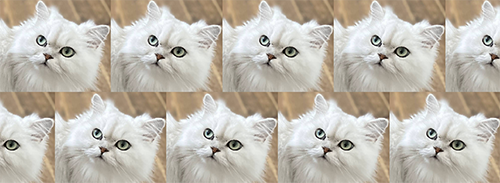
순서
- 작업 목록에서 인쇄할 작업을 선택하고 마우스 오른쪽 버튼을 클릭합니다.
- 패턴제작 또는 다단복제를 클릭합니다.
아래와 같은 창이 열립니다.
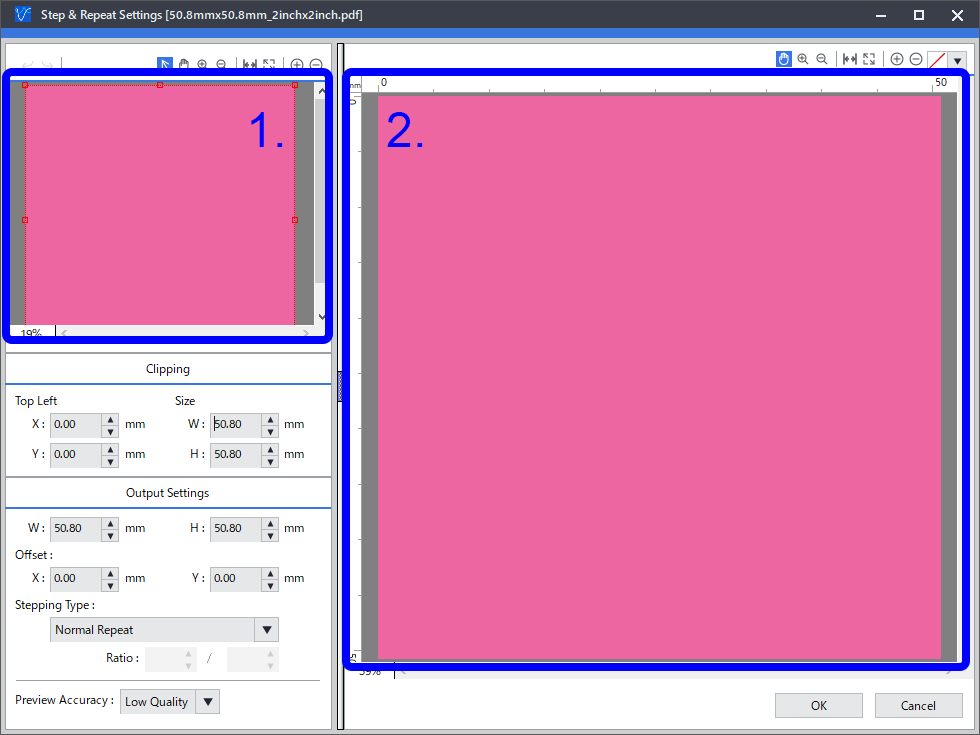
1 미리보기 영역 2 레이아웃 영역 - 인쇄할 이미지의 영역을 설정할 경우에는 3단계로 이동하십시오.
- 이미지 전체를 사용할 경우에는 4단계로 이동하십시오.
- 인쇄할 이미지의 영역을 설정합니다.설정하는 방법에는 두 가지가 있습니다.
- 레이아웃 영역 위로 마우스 끌기
- 레이아웃 영역에서
 을 클릭합니다.
을 클릭합니다. - 클립 선(빨간색 선)에서 클립 지점(작은 사각형)을 가리킵니다. 포인터가
 (오른쪽 위에 점이 있는 형상)으로 바뀝니다.
(오른쪽 위에 점이 있는 형상)으로 바뀝니다. - 클립 지점을 끌어서 클립 영역을 설정합니다. 클립 영역이 레이아웃 영역에 나란히 표시됩니다.참고 클립 영역을 미세하게 조정하려면
 또는
또는  을 사용하여 미리보기 이미지를 확대하고 클립 지점을 마우스로 끕니다.
을 사용하여 미리보기 이미지를 확대하고 클립 지점을 마우스로 끕니다.
- 레이아웃 영역에서
- 숫자 값 입력
- 크기에 클립 영역의 너비와 높이를 입력합니다.
- 왼쪽 위에 이미지의 왼쪽 위 모서리를 원점으로 클립 영역의 왼쪽 위 모서리 위치를 입력합니다. 클립 영역이 레이아웃 영역에 나란히 표시됩니다.중요 왼쪽 위는 크기에 설정된 영역이 원본 이미지 가장자리를 벗어나지 않는 위치에만 설정할 수 있습니다. 왼쪽 위를 지정하기 전에 크기를 설정해야 합니다.
두 가지 방법을 결합하여 클립 영역을 미세 조정할 수 있습니다. 예를 들면 마우스를 사용하여 클립 영역을 대략적으로 설정하고 숫자 값을 입력하여 미세 조정합니다. - 레이아웃 영역 위로 마우스 끌기
- 출력 설정에서 출력 이미지의 W와 H를 설정합니다. 나란히 인쇄할 이미지 수와 미디어 크기에 따라 조정합니다. 전체 이미지를 나란히 인쇄하려면 미디어 크기가 이미지 크기보다 커야 합니다.
- 출력 설정 - 오프셋에서 X 및 Y 방향의 이미지 위치를 미세 조정합니다.
- 출력 설정 - 스테핑 유형에서 이미지를 정렬하는 방법을 설정합니다.
- 일반 반복: 반복된 이미지의 가로 및 세로 위치를 맞춥니다.
- 가로 반복: 가로 방향으로 반복된 이미지를 이동합니다.
- 세로 반복: 세로 방향으로 반복된 이미지를 이동합니다.
- 출력 설정의 비율(복사비율)에서 이동 비율을 설정합니다. 스테핑 유형에서 가로 반복 또는 세로 반복을 선택할 경우에만 필요한 설정입니다. 필요 없는 경우에는 그대로 다음 단계로 이동합니다.
- 레이아웃 영역에서 이미지가 배치되는 방식을 확인합니다.
- 확인을 클릭합니다. 중요 미리보기 정확도의 미리보기 영역 및 레이아웃 영역에 표시되는 미리보기 이미지의 정확도를 설정할 수 있습니다.